Win7系统重装完整教程
一、准备工作
1. 准备一个容量至少8GB的U盘
2. 下载Win7系统镜像文件(ISO格式)
3. 下载并安装U盘启动盘制作工具(推荐使用Rufus或UltraISO)
4. 备份重要数据(系统重装会格式化C盘)
二、制作U盘启动盘
1. 插入U盘(注意:制作过程会格式化U盘)
2. 运行Rufus工具,选择下载好的Win7 ISO镜像
3. 分区类型选择MBR(适用于BIOS启动)或GPT(适用于UEFI启动)
4. 文件系统选择NTFS,点击开始制作
三、设置BIOS/UEFI启动项
1. 重启电脑,连续按F2/DEL键进入BIOS设置(不同品牌按键可能不同)
2. 找到Boot选项,将U盘设为第一启动项
3. 保存设置并退出
四、安装Win7系统
1. 从U盘启动后,选择"现在安装"
2. 接受许可条款,选择"自定义(高级)"安装
3. 选择系统安装分区(建议格式化C盘后再安装)
4. 等待系统文件复制和安装完成(约20-30分钟)
5. 根据提示设置用户名、密码等信息
五、安装驱动和必要软件
1. 安装主板、显卡、网卡等硬件驱动
2. 安装常用软件(浏览器、办公软件等)
3. 进行Windows Update更新系统补丁
常见问题解答
Q:安装过程中提示"缺少所需的CD/DVD驱动器设备驱动程序"怎么办?
A:这通常是由于USB3.0驱动缺失导致,建议将U盘插在USB2.0接口上重试,或使用集成了USB3.0驱动的Win7镜像。
Q:新电脑安装Win7提示"不支持的硬件"?
A:较新的硬件可能不再支持Win7,建议安装Win10系统,或使用第三方工具注入驱动。